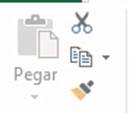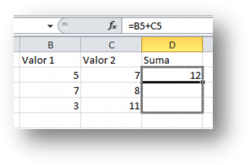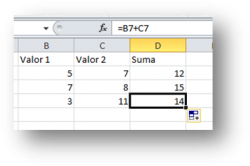Excel dispone de las herramientas habituales de “copiar” – “cortar” y “pegar”, para duplicar valores introducidos.
El funcionamiento es,
1º- Seleccionar la celda o celdas con los valores a copiar/cortar.
2º- Pulsar el botón “copiar” o “cortar”.
3º- Situarnos con un “clic” en la celda donde queremos dejar el valor copiado.
4º- Pulsar “clic” en el botón “pegar”.
Si queremos “copiar” el formato de la celda y no el contenido, en lugar de utilizar el botón de “copiar” en el paso 2º usaremos el de “copiar formato” representado con un “pincel”.
Duplicar formulas y actualizarlas automáticamente. Si introducimos una fórmula podemos hacer que Excel copie y actualice esa fórmula para que el resultado sea correcto, arrastrando con el clic del ratón pulsado desde la marca de la esquina inferior derecha de la celda que contiene la formula.
1. Cómo Copiar y Pegar Básico
Pasos:
- Seleccionar el Rango de Datos:
- Haz clic y arrastra el cursor sobre las celdas que deseas copiar.
- Copiar los Datos:
- Usa el comando Ctrl + C (Windows) o Command + C (Mac).
- O bien, haz clic con el botón derecho y selecciona Copiar.
- También puedes usar el ícono Copiar en la pestaña Inicio, dentro del grupo Portapapeles.
- Seleccionar el Lugar de Pegado:
- Haz clic en la celda o rango donde deseas pegar los datos.
- Pegar los Datos:
- Usa el comando Ctrl + V (Windows) o Command + V (Mac).
- O haz clic con el botón derecho y selecciona Pegar.
- También puedes usar el ícono Pegar en la pestaña Inicio.
2. Opciones Avanzadas de Pegado
Al pegar datos, Excel ofrece varias opciones según tus necesidades:
- Acceso Rápido a Opciones de Pegado:
- Haz clic en el menú desplegable que aparece después de pegar los datos.
- Opciones de Pegado Comunes:
- Pegar todo: Copia los datos y el formato tal cual.
- Valores: Pega solo el contenido, sin el formato.
- Fórmulas: Pega solo las fórmulas de las celdas copiadas.
- Formato: Aplica solo el formato de las celdas copiadas.
- Transponer: Cambia filas por columnas y viceversa.
3. Atajos Relacionados con Copiar y Pegar
- Ctrl + C: Copiar.
- Ctrl + V: Pegar.
- Ctrl + X: Cortar (para mover datos en lugar de copiarlos).
- Ctrl + Alt + V: Abre el cuadro de diálogo Pegado especial.
4. Uso de Pegado Especial
El Pegado Especial permite opciones más específicas:
- Copia los datos deseados (Ctrl + C).
- Ve al lugar donde deseas pegar.
- Presiona Ctrl + Alt + V o selecciona Pegado especial en el menú contextual.
- Selecciona entre las opciones:
- Valores y números.
- Formateo.
- Comentarios o notas.
- Operaciones matemáticas (sumar, restar, etc., con los datos pegados).
- Haz clic en Aceptar.
5. Uso de la Función Arrastrar y Soltar
Otra forma rápida de copiar datos es:
- Selecciona el rango de datos.
- Coloca el cursor en el borde de la selección (se convierte en una cruz).
- Mantén presionada la tecla Ctrl y arrastra el rango a la ubicación deseada.